
일상적인 사무 작업에서는 Excel 표를 Word 문서로 변환해야 하는 경우가 많지만, 수동으로 복사하여 붙여넣는 작업은 시간이 많이 걸리고 오류가 발생하기 쉽습니다. 이를 위해 PHP 편집기 Youzi는 번거로운 수동 작업과 오류를 피하면서 테이블을 쉽고 빠르게 변환할 수 있는 실용적인 도구인 Excel을 Word로 제공합니다. 아래에서는 이 도구를 사용하여 Excel 표를 Word 문서로 쉽게 변환하는 방법을 자세히 소개합니다.
엑셀을 사용하여 표를 편집한 후 [파일]----[웹페이지로 저장]을 클릭하세요. 웹 페이지는 웹 페이지 파일입니다. [저장 옵션]에서 [전체 통합 문서 저장]을 [선택: 워크시트]로 조정하고 기본 파일 이름 [page.htm]을 실제 상황에 따라 필요한 이름으로 변경합니다. 예: [Worksheet.htm], [저장]을 클릭합니다. 이름을 변경할 때 끝에 있는 .htm을 제거해서는 안 되며, [. 】이전 부분이면 충분합니다.
운영 체제를 Windows XP 또는 Windows 2000으로 설치하려면 파일을 마우스 오른쪽 버튼으로 클릭하고 목록 하단의 [프로그램 열기] 옵션을 선택하세요. 선택하고 확인하세요. 사용하고 있는 운영체제가 Windows 98인 경우에는 조작 방법이 약간 다릅니다. Shift 키를 누른 상태에서 [Worksheet.htm]을 마우스 오른쪽 버튼으로 클릭한 후 위의 조작을 수행해야 합니다.
워드 프로그램을 사용하여 파일을 연 후 편집 작업을 하지 말고 [파일]----[다른 이름으로 저장]을 클릭하고 파일 이름을 [워크시트 워드 버전]으로 변경한 후 저장 유형을 다음과 같이 선택하세요. [Word 문서] ], [저장]을 클릭하세요.
이제 방금 저장한 [워크시트 단어 버전] 파일을 열어서 확인해 보세요. 거의 완벽한 변환이 되었나요?
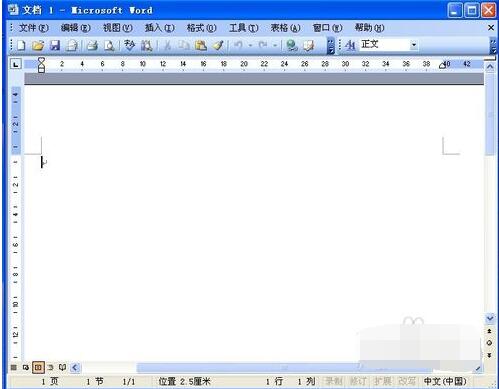
위 내용은 엑셀 표를 워드 문서로 변환하는 방법에 대한 튜토리얼의 상세 내용입니다. 자세한 내용은 PHP 중국어 웹사이트의 기타 관련 기사를 참조하세요!